En el mundo de las hojas de cálculo de Excel, la manipulación de datos es una tarea fundamental․ A menudo, nos encontramos con cadenas de texto que contienen números, y la necesidad de darles formato para su mejor visualización, análisis o uso en cálculos․ Este artículo explora las diversas técnicas para formatear números dentro de cadenas de texto en Excel, proporcionando una guía completa para dominar esta habilidad esencial․
Introducción⁚ La Importancia del Formato de Números
Excel ofrece una amplia gama de herramientas para trabajar con datos, incluyendo la capacidad de formatear números dentro de cadenas de texto․ Esta capacidad es crucial por varias razones⁚
- Mejora la legibilidad⁚ Formatear números en cadenas de texto facilita la lectura y comprensión de la información․ Por ejemplo, convertir “1234567” a “1․234․567” mejora la legibilidad del número․
- Facilita el análisis⁚ El formato de números permite agrupar y comparar datos de manera más eficiente․ Por ejemplo, formatear números como porcentajes facilita la comparación de diferentes valores․
- Prepara datos para cálculos⁚ Formatear números correctamente asegura que se puedan utilizar en cálculos sin errores․ Por ejemplo, convertir “1,23” a “1․23” permite realizar operaciones matemáticas․
Técnicas para Formatear Números en Cadenas de Texto
Excel ofrece varias técnicas para formatear números dentro de cadenas de texto․ Las más comunes son⁚
1․ Formato de Celdas
La forma más sencilla de formatear números en cadenas de texto es utilizando el formato de celdas de Excel․ Para aplicar este formato⁚
- Selecciona la celda o rango de celdas que contiene la cadena de texto con el número․
- En la pestaña “Inicio”, haz clic en el grupo “Número” y selecciona el formato deseado․ Por ejemplo, para formatear un número como moneda, selecciona “Moneda”․
- Excel automáticamente aplicará el formato a los números dentro de las cadenas de texto․
Esta técnica es ideal para formatear números que se encuentran en una sola celda, pero no es adecuada para formatear números en diferentes celdas simultáneamente․
2․ Funciones de Texto
Excel ofrece una variedad de funciones de texto que se pueden utilizar para formatear números dentro de cadenas de texto․ Algunas de las funciones más útiles incluyen⁚
- TEXTO⁚ Convierte un número a una cadena de texto con un formato específico․ Por ejemplo, la fórmula `=TEXTO(A1,”0,00″)` convertirá el número en la celda A1 a una cadena de texto con dos decimales․
- VALOR⁚ Convierte una cadena de texto a un valor numérico․ Por ejemplo, la fórmula `=VALOR(“123,45”)` convertirá la cadena de texto “123,45” a un valor numérico․
- BUSCARV⁚ Busca un valor específico en una tabla y devuelve un valor correspondiente․ Esta función se puede utilizar para convertir un código numérico a un texto descriptivo․
Estas funciones ofrecen un control más preciso sobre el formato de los números y permiten aplicar diferentes formatos a diferentes números en una misma cadena de texto․
3․ Fórmula de Texto
Además de las funciones de texto, se pueden utilizar fórmulas de texto para formatear números en cadenas de texto․ Por ejemplo, la fórmula `=EXTRAE(A1,2,3)` extraerá los tres caracteres de la celda A1 a partir del segundo carácter․ Esta fórmula se puede combinar con otras funciones de texto para formatear números de diferentes maneras․
Ejemplos Prácticos
Para ilustrar mejor las técnicas de formato, presentamos algunos ejemplos prácticos⁚
Ejemplo 1⁚ Formatear Números como Moneda
Supongamos que tenemos una cadena de texto en la celda A1⁚ “El precio total es 1234․56″․ Para formatear el número como moneda, podemos utilizar el formato de celdas o la función TEXTO․
- Formato de celdas⁚ Selecciona la celda A1 y en la pestaña “Inicio”, en el grupo “Número”, selecciona “Moneda”․
- Función TEXTO⁚ En otra celda, introduce la fórmula `=TEXTO(A1,”$#,##0․00″)`․ Esta fórmula convertirá el número en la celda A1 a una cadena de texto con el formato de moneda․
Ejemplo 2⁚ Extraer Números de una Cadena de Texto
Supongamos que tenemos una cadena de texto en la celda A2⁚ “El código del producto es 12345″․ Para extraer el número de la cadena de texto, podemos utilizar la función EXTRAE․ En otra celda, introduce la fórmula `=EXTRAE(A2,21,5)`․ Esta fórmula extraerá los cinco caracteres de la celda A2 a partir del carácter 21, que es el número del producto․
Consideraciones Adicionales
Al formatear números en cadenas de texto, es importante tener en cuenta algunos aspectos adicionales⁚
- Separadores de miles⁚ Asegúrate de que el separador de miles utilizado en el formato sea el mismo que el utilizado en la configuración regional de tu computadora․
- Decimales⁚ Define el número de decimales que deseas mostrar en el formato․
- Símbolos⁚ Si es necesario, incluye símbolos como el signo de dólar ($) o el símbolo de porcentaje (%) en el formato․
Conclusión
Formatear números en cadenas de texto en Excel es una habilidad esencial para cualquier usuario de la hoja de cálculo․ Las técnicas descritas en este artículo proporcionan una guía completa para dominar esta tarea, desde el uso del formato de celdas hasta la aplicación de funciones de texto y fórmulas de texto․ Al aplicar estas técnicas, puedes mejorar la legibilidad de tus datos, facilitar el análisis y preparar tus datos para cálculos precisos․


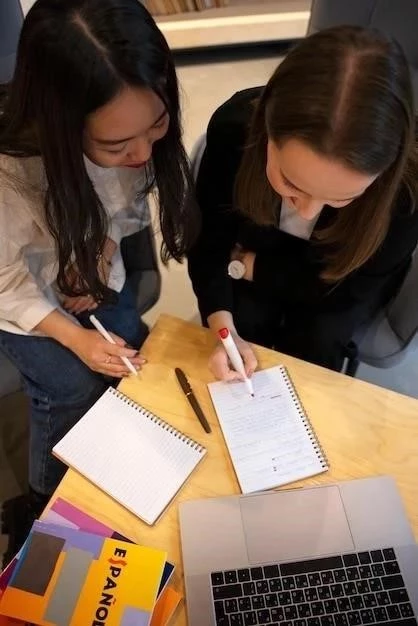




Este artículo presenta una introducción clara y concisa a las técnicas de formateo de números dentro de cadenas de texto en Excel. La explicación de la importancia del formato y las diferentes técnicas disponibles es fácil de entender y seguir. La inclusión de ejemplos prácticos, como el formato de moneda y la separación de miles, facilita la comprensión de los conceptos. Sin embargo, se podría considerar la inclusión de ejemplos más complejos, como el formato de fechas y horas, para una cobertura más completa.
El artículo es una excelente guía para principiantes en el formateo de números en cadenas de texto en Excel. La explicación de las técnicas disponibles, como el formato de celdas y la función TEXTO, es clara y concisa. La inclusión de capturas de pantalla para ilustrar los pasos es una buena práctica que facilita la comprensión de los conceptos. Se podría considerar la inclusión de información adicional sobre el uso de la función CONCATENAR para combinar números formateados con otros textos.
El artículo proporciona una guía útil para formatear números en cadenas de texto en Excel. La descripción de las técnicas disponibles, como el formato de celdas y la función TEXTO, es precisa y bien explicada. La inclusión de capturas de pantalla para ilustrar los pasos es una buena práctica que facilita la comprensión de los conceptos. Se podría considerar la inclusión de información adicional sobre el uso de expresiones regulares para un formateo más avanzado.
El artículo es una excelente introducción al formateo de números en cadenas de texto en Excel. La organización del contenido, la claridad de la información y la inclusión de ejemplos prácticos hacen que el artículo sea fácil de leer y comprender. La explicación de la función TEXTO es especialmente útil para los usuarios que buscan un control más preciso sobre el formato de los números. Se podría considerar la inclusión de información adicional sobre el uso de macros para automatizar el proceso de formateo.
El artículo aborda un tema importante en el ámbito de Excel, la manipulación de números dentro de cadenas de texto. La explicación de las técnicas de formato de celdas y la función TEXTO es clara y concisa. La inclusión de ejemplos prácticos, como el formato de moneda y la separación de miles, facilita la comprensión de los conceptos. Se podría considerar la inclusión de información adicional sobre el uso de funciones como VALOR y BUSCARV para trabajar con números formateados.
El artículo proporciona una introducción completa a las técnicas de formateo de números en cadenas de texto en Excel. La explicación de las diferentes técnicas, como el formato de celdas y la función TEXTO, es fácil de entender y seguir. La inclusión de ejemplos prácticos, como el formato de moneda y la separación de miles, facilita la comprensión de los conceptos. Se podría considerar la inclusión de información adicional sobre el uso de funciones como IZQUIERDA, DERECHA y LARGO para trabajar con cadenas de texto que contienen números.
El artículo es una guía útil para formatear números en cadenas de texto en Excel. La descripción de las técnicas disponibles, como el formato de celdas y la función TEXTO, es precisa y bien explicada. La inclusión de capturas de pantalla para ilustrar los pasos es una buena práctica que facilita la comprensión de los conceptos. Se podría considerar la inclusión de información adicional sobre el uso de la función TRUNCAR para eliminar decimales de los números formateados.